爱奇艺看图除了能够让小伙伴们浏览高清图片,它还提供了多种标记工具,如果分享的照片含有一些重要信息,大家可以用马赛克来遮挡,画笔大小和模糊度都能根据需要调节,相关操
爱奇艺看图除了能够让小伙伴们浏览高清图片,它还提供了多种标记工具,如果分享的照片含有一些重要信息,大家可以用马赛克来遮挡,画笔大小和模糊度都能根据需要调节,相关操作步骤如下。
爱奇艺看图给照片添加马赛克教程
1、在图片文件夹中,使用爱奇艺看图打开图片。
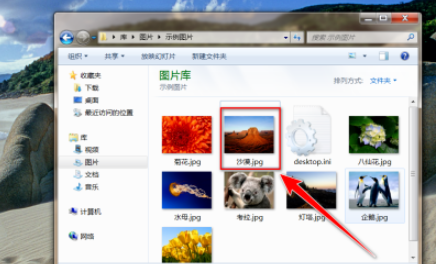
2、打开图片后,点击爱奇艺看图窗口下方的“工具箱”图标。
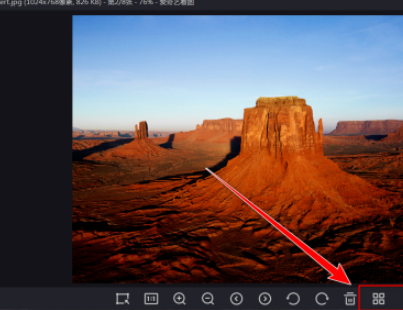
3、在工具列表中,点击“马赛克”图标,便会打开“爱奇艺图片编辑”窗口。
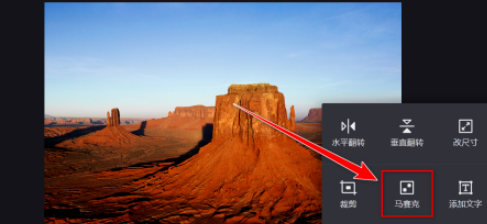
4、在“爱奇艺图片编辑”窗口的下方,拖动滑块调整“笔画大小”和“模糊度”。
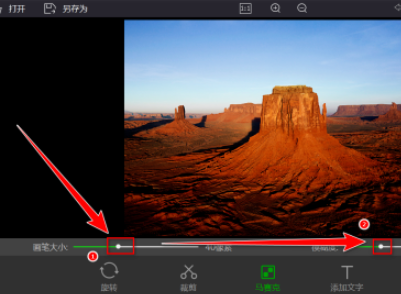
5、调整完毕后,按住鼠标左键,用鼠标在照片中需要遮掩的部分涂画,即可打上马赛克。
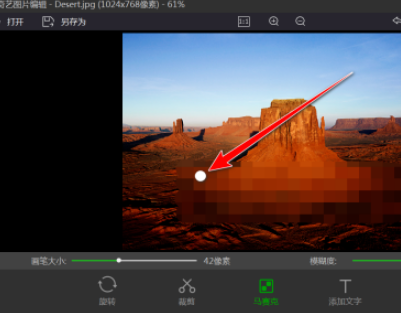
6、打完马赛克后,点击窗口左上角的“另存为”按钮。
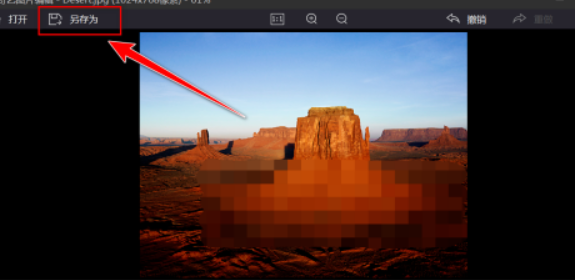
7、在“另存为”窗口中,选择保存目录,输入文件名,点击“保存”按钮,即可将打上马赛克的照片保存。
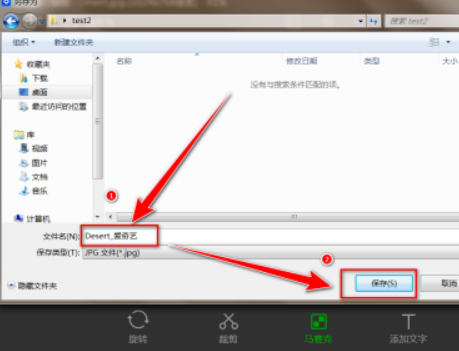
一款好用的软件可以让人在使用设备时的幸福感增添不少,自由互联教程专区旨在为大家带来最实用、最有趣的新鲜资讯。
